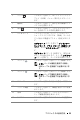Users Guide
プロジェクタの使用方法 23
4
ダウン このボタンを押して、オンスクリーンディス
プレイ(OSD)メニュー項目をナビゲートし
ます。
5
縦横比 このボタンを押して、表示された画像のアス
ペクト比を変更します。
6
消音 このボタンを押して、プロジェクタのスピー
カーを消音にしたり消音を解除します。
7
ビデオモード プロジェクタには、データ (プレゼンテー
ションスライド) やビデオ (映画、ゲームな
ど) の表示に最適なプリセット設定がありま
す。
ビデオモード ボタンを押して プレゼンテー
ションモード、ブライトモード、映画モード、
sRGB、またはカスタムモードを切り替えま
す。
ビデオモードボタンを 1 回押すと、現在の表
示モードが表示されます。 もう一度ビデオモー
ドボタンを押すと、モードが切り替わります。
8
マウス上 このボタンを押して前のページへ移動します。
メモ : ページ上機能を使用する場合、
USB ケーブルを接続する必要がありま
す。
9
マウス下 このボタンを押して次のページへ移動します。
メモ : ページ下機能を使用する場合、
USB ケーブルを接続する必要がありま
す。
10
フリーズ このボタンを押して画面の画像を一時停止し
ます。
11
ブランク画面 このボタンを押して、画像を表示したり非表
示にします。
12
情報 このボタンを押して、プロジェクタのネー
ティブ解像度情報を表示します。
13
S ビデオ このボタンを押して S ビデオソースを選択し
ます。